Les contenus numériques sont confrontés à divers défis, tels que les violations de droits d'auteur et l'abus de contenu. Ces problèmes deviennent particulièrement problématiques pour les entreprises qui dépendent fortement des actifs numériques pour leur branding et leur marketing. À cette fin, les générateurs de filigranes IA offrent une solution stratégique en incorporant automatiquement des filigranes distincts et résistants à la falsification dans le contenu numérique.
De plus, ces outils non seulement dissuadent l'utilisation non autorisée, mais établissent également la propriété et l'attribution claires en utilisant l'intelligence artificielle. Dans cet article, nous explorerons les 5 meilleurs générateurs de filigranes IA avec leurs capacités potentielles et les défis possibles, et nous trouverons le meilleur parmi eux.
Partie 1 : 5 Meilleurs générateurs de filigranes IA
L'utilisation de filigranes est devenue cruciale tant pour les créateurs de contenu que pour les entreprises afin d'offrir une marque visible sur les images ou vidéos résistante à la falsification. Les générateurs de filigranes IA automatisent le processus de filigrane pour fournir une sécurité accrue et des options de personnalisation. Que vous cherchiez un logiciel filigrane photo gratuit ou des solutions plus avancées, le besoin d'une protection renforcée du contenu continue de croître. Nous avons énuméré les 5 meilleurs créateurs de filigranes grâce à l'IA dans la section suivante.
1. UPDF
La position de leader pour générer des filigranes en utilisant l'IA est occupée par UPDF. Cet outil polyvalent offre aux utilisateurs la liberté de générer un PDF vierge et facilite l'ajout de filigranes personnalisés à celui-ci. Les utilisateurs peuvent facilement modifier les filigranes en ajustant leur police, leur taille et leur couleur pour les aligner avec leurs préférences individuelles.
De plus, une fonctionnalité importante d'UPDF est la possibilité de recadrer et d'aplatir les PDF pour s'assurer que les documents sont précisément adaptés à la taille requise et que les filigranes ne peuvent pas être supprimés. Le logiciel prend en charge différents formats de sauvegarde pour améliorer la compatibilité pour les utilisateurs. De plus, ce créateur de filigranes IA dispose de fonctionnalités d'IA qui peuvent vous aider à améliorer la compréhension du contenu. Téléchargez UPDF dès maintenant pour explorer ses fonctionnalités diverses et amener votre sécurité et personnalisation de documents à de nouveaux sommets.
Windows • macOS • iOS • Android 100% sécurisé
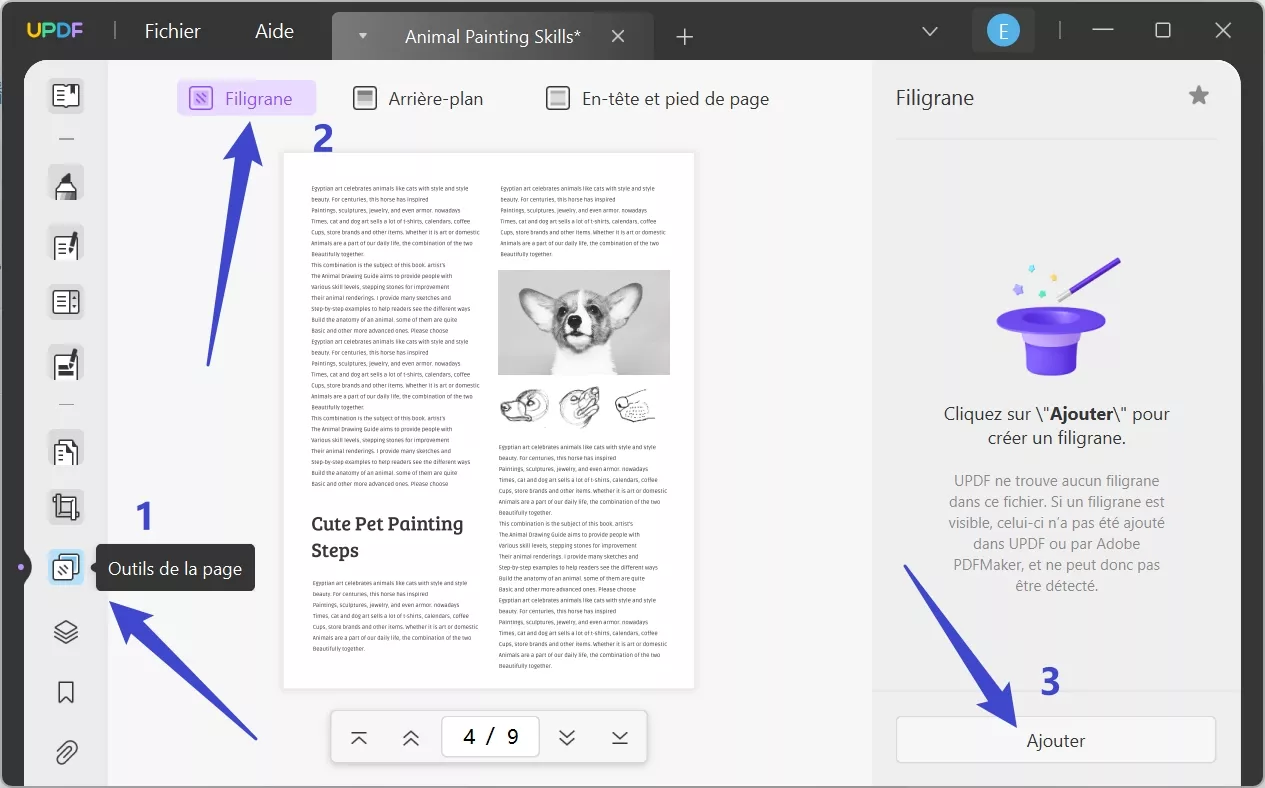
| Métriques | Description |
| Évaluations G2 | 4,5 sur 5 basé sur 25 avis |
| Tarification | Forfait annuel : 35,99 € Forfait à vie : 55,99 € Assistant IA : 59 € par an |
| Avantages | Offre un support IA efficace pour résumer et analyser le contenu des PDF. Fonctionnalité unique permettant une interaction de chat avec les documents pour la récupération d'informations. Il permet le traitement par lots pour une efficacité dans la gestion des grands documents. |
| Inconvénients | UPDF ajoute son propre filigrane sur le fichier de sortie si vous utilisez la version gratuite. |
2. EditingTools.io
EditingTools.io est un générateur de filigranes IA efficace et convivial conçu pour ajouter des filigranes facilement. Vous pouvez facilement personnaliser les filigranes avec une résolution réglable pour garantir des visuels clairs dans divers projets. De plus, les utilisateurs peuvent ajouter une touche personnelle en incluant du texte et une date et en plaçant un texte supplémentaire en bas. Cet outil peut ajouter des superpositions de filigranes à vos rendus par lots, vos encodeurs multimédias ou votre logiciel de montage vidéo pour protéger votre contenu numérique.
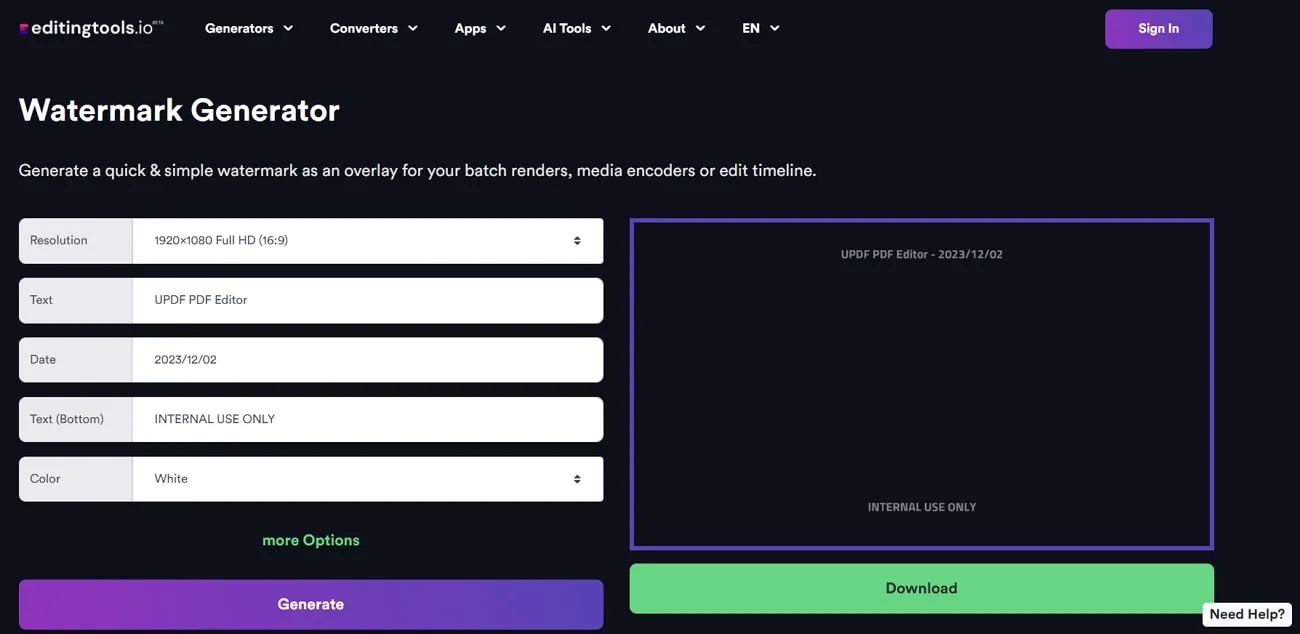
| Metriques | Description |
| Évaluations G2 | N/A |
| Tarification | N/A |
| Avantages | Le téléchargement de fichiers vers ce générateur de filigranes IA basé sur le cloud garantit la confidentialité et le cryptage des données. Crée une bordure élégante et efficacement codée pour n'importe quelle résolution d'écran avec différents ratios et options de couleur pour améliorer l'attrait visuel. |
| Inconvénients | Les options de personnalisation restreintes limitent la personnalisation et produisent des filigranes génériques. Un taux de traitement lent entraîne des retards pour les utilisateurs qui ont besoin de résultats instantanés. |
3. Aspose
Aspose est un outil efficace pour ajouter des filigranes aux fichiers sans compromettre la résolution de l'image. Il comprend 255 niveaux d'opacité et est compatible avec différents formats de document, notamment PSD, PNG et JPG, pour répondre à divers besoins en matière de filigranes. De plus, l'outil excelle dans la préservation de la qualité de l'image et de la couche vectorielle grâce à son intégration avec Adobe Illustrator. Vous pouvez améliorer vos fichiers en ajustant les types de filigrane de texte ou d'image, la couleur et les niveaux d'opacité pour obtenir un filigrane de qualité supérieure.
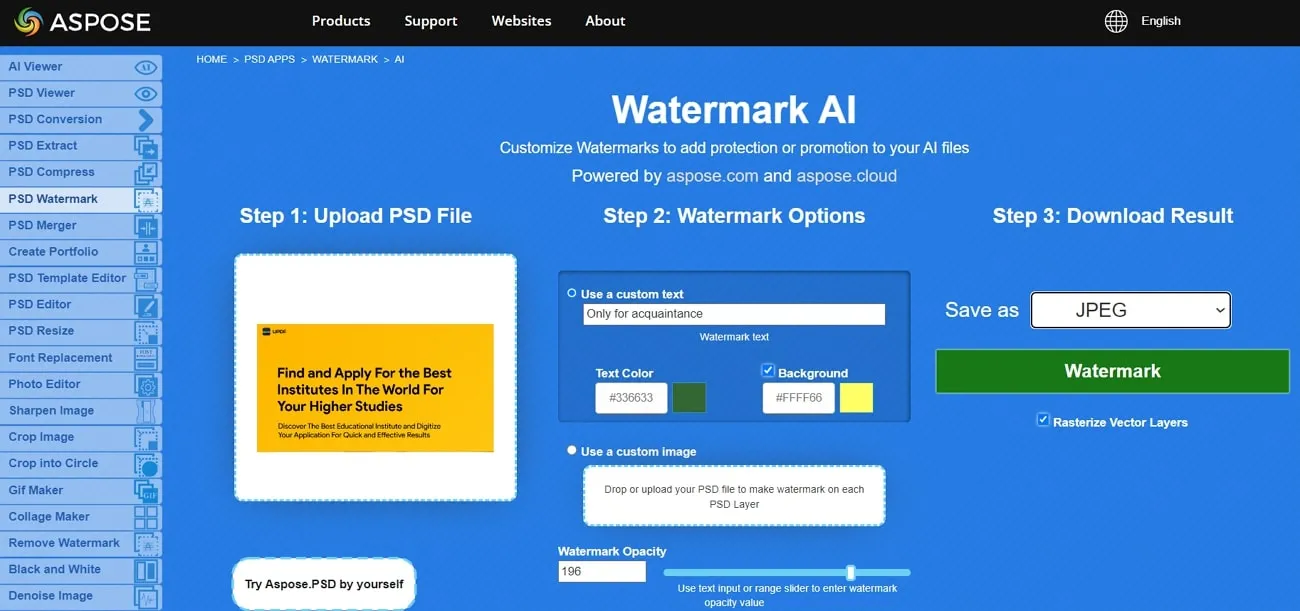
| Metriques | Description |
| Évaluations G2 | 3,5 sur 5 basé sur 11 avis |
| Tarification | Aspose.PSD pour .Net: US$599 Aspose.PSD pour Java: US$599 |
| Avantages | Offre des outils exceptionnels pour ajouter des filigranes à différents types de documents avec un traitement automatisé. Prend en charge diverses plateformes et langages de programmation pour permettre une intégration fluide dans d'autres logiciels. |
| Inconvénients | Les licences Aspose peuvent être plus coûteuses, ce qui crée des défis pour les utilisateurs ou les petites entreprises. Ses nombreuses fonctionnalités posent des difficultés aux utilisateurs qui préfèrent des solutions plus simples sans fonctionnalités complexes. |
4. Ellty
Ellty propose un outil en ligne pour ajouter des filigranes à vos photos afin de protéger vos images contre une utilisation non autorisée. Sur ce générateur de filigranes IA, vous pouvez choisir parmi un stock de modèles prédéfinis pour répondre à vos besoins spécifiques. De plus, vous pouvez ajouter une photo en naviguant depuis Unsplash en ligne ou en ajoutant des éléments sous différentes formes et cadres. Le processus est aussi simple que possible pour personnaliser votre design avec différents styles et ajuster la taille et l'opacité pour une visibilité optimale.
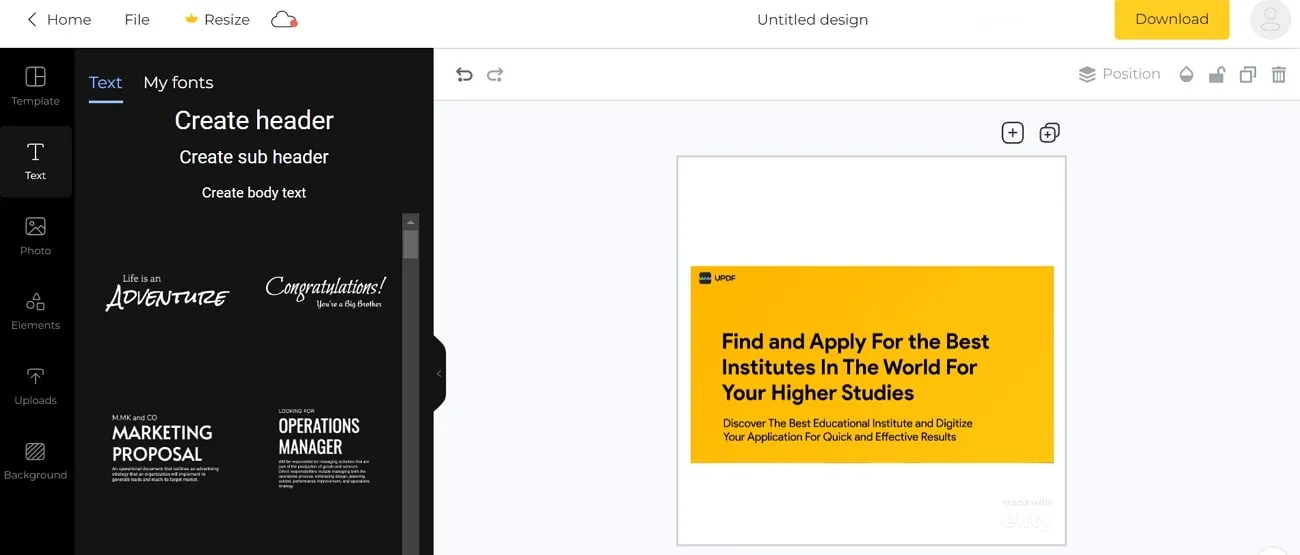
| Metriques | Description |
| Évaluations G2 | N/A |
| Tarification | Ellty Pro: 10 $ par mois |
| Avantages | Ellty révolutionne le design graphique avec une interface intuitive de glisser-déposer et des mises en page professionnelles. Il permet aux individus de concevoir tout ce dont ils ont besoin en toute confiance, même sans expertise préalable en design. |
| Inconvénients | Ses filigranes automatisés en IA peuvent manquer d'unicité, produisant des résultats génériques et moins efficaces. La dépendance à l'accès en ligne limite l'utilisabilité et pose des défis dans les scénarios hors ligne. |
5. Canva
Un autre générateur de filigranes avec IA est Canva, une plateforme de design renommée qui vous permet de créer des filigranes avec une gamme de fonctionnalités essentielles. Les utilisateurs peuvent facilement concevoir des filigranes en téléchargeant leurs créations et en les personnalisant à l'aide de la vaste collection d'éléments, de polices et de couleurs de Canva. De plus, la plateforme offre un contrôle précis sur le positionnement, la taille et la transparence pour garantir un résultat personnalisé.
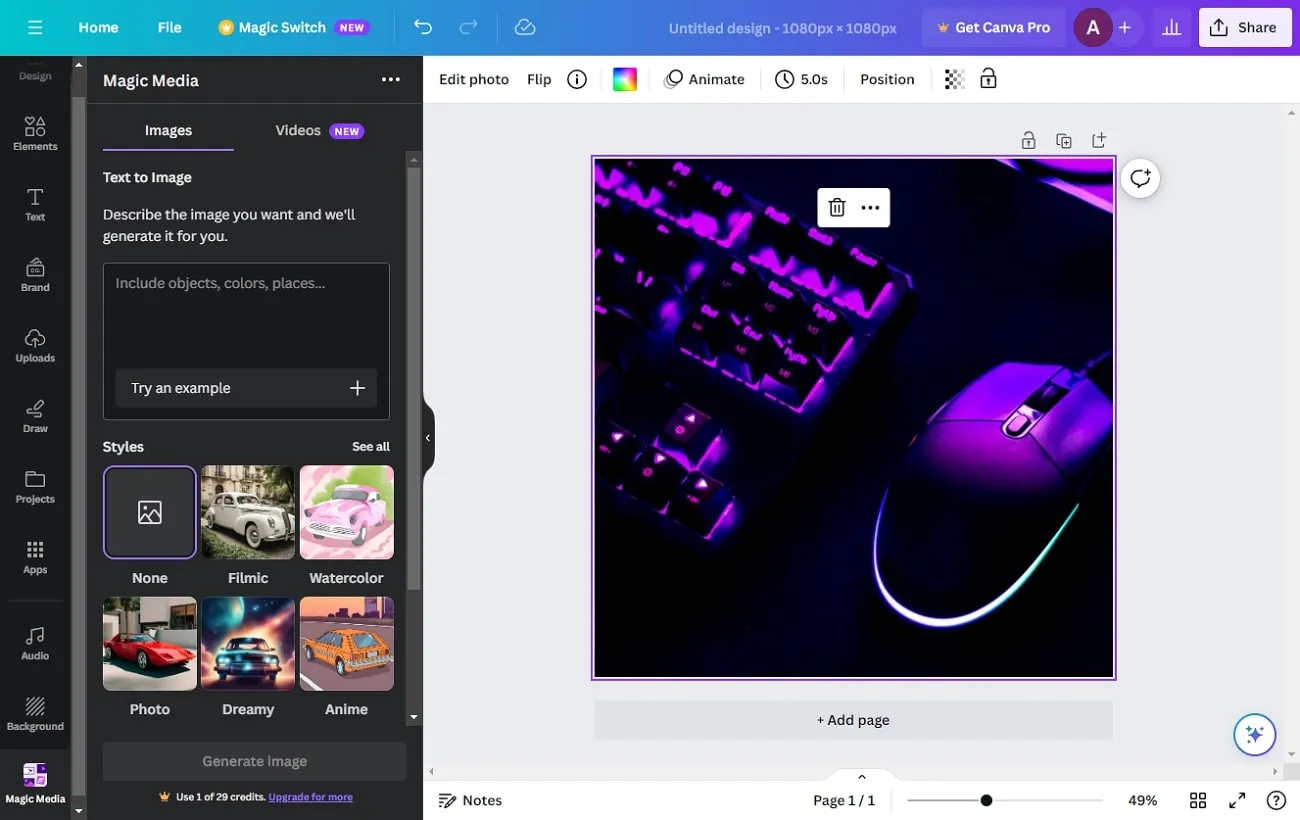
| Metriques | Description |
| Évaluations G2 | 4,7 sur 5 basé sur 4 439 avis |
| Tarification | Canva Pro : 6,49 $ par mois Canva for Teams : 12,99 $ par mois au total pour les 5 premières personnes |
| Avantages | Cette plateforme propose des designs professionnels avec une interface intuitive. La collaboration en temps réel et l'intégration améliorent la création de contenu visuel. |
| Inconvénients | Canva pourrait ne pas avoir les outils avancés préférés par les designers professionnels. La version gratuite de Canva offre un nombre limité de 50 crédits IA à utiliser pour générer des filigranes. |
Partie 2 : Le meilleur créateur de filigranes IA
UPDF se distingue comme un excellent créateur de filigranes avec IA pour diverses raisons. Il ajoute non seulement des filigranes aux PDF de manière transparente, mais il présente également une remarquable polyvalence. De plus, les utilisateurs peuvent facilement créer des PDF vierges ou les convertir à partir d'autres formats avec facilité. Le processus de création de filigranes est hautement adaptable en offrant différents types, styles et fonctionnalités.
De plus, sa fonction unique comprend la possibilité de rendre les filigranes fixes pour assurer leur impact durable. Pour explorer les capacités exceptionnelles de filigranage de UPDF, procédez au téléchargement de UPDF dès maintenant. Discutons d'un guide détaillé pour réaliser le processus de génération de fond à l'aide de UPDF dans la section suivante.
Windows • macOS • iOS • Android 100% sécurisé
Étape 1 : Créez un fichier avec une page blanche
Après avoir lancé UPDF, choisissez l'onglet « Fichier » en haut à gauche de l'interface principale du logiciel. Vous verrez maintenant un menu déroulant ; survolez l'option « Créer » pour accéder à un menu étendu. Dans ce menu, sélectionnez l'option « Page vierge », et le logiciel vous conduira automatiquement vers une nouvelle fenêtre, créant une page blanche selon votre commande.
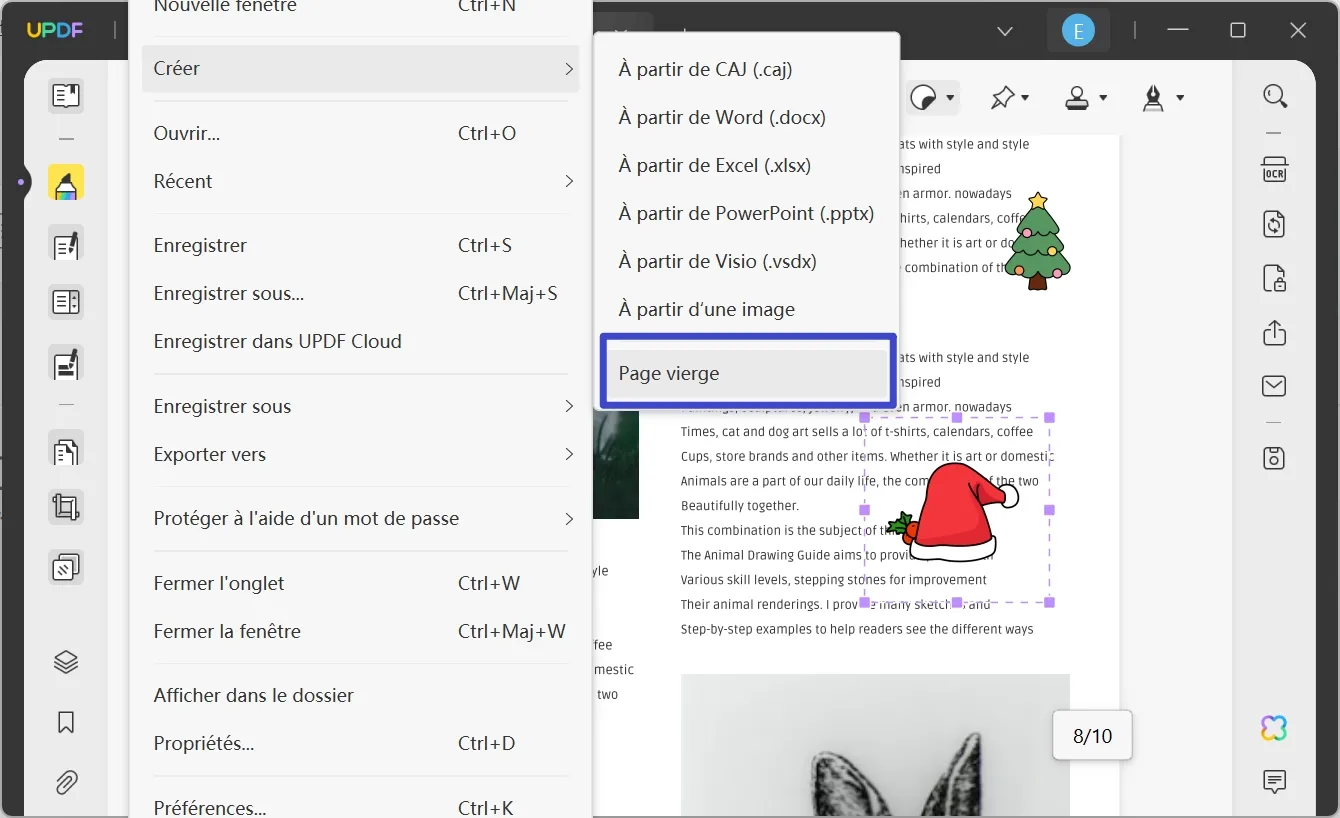
Étape 2 : Accédez aux outils de page pour générer un filigrane
Sur la nouvelle fenêtre, accédez au panneau de gauche de l'écran et choisissez l'icône « Outils de la page » qui vous donne accès à l'onglet « Filigrane ». Naviguez maintenant vers le bas à droite de la fenêtre et cliquez sur le bouton « Ajouter », et une mini-fenêtre « Ajouter un filigrane » apparaîtra.
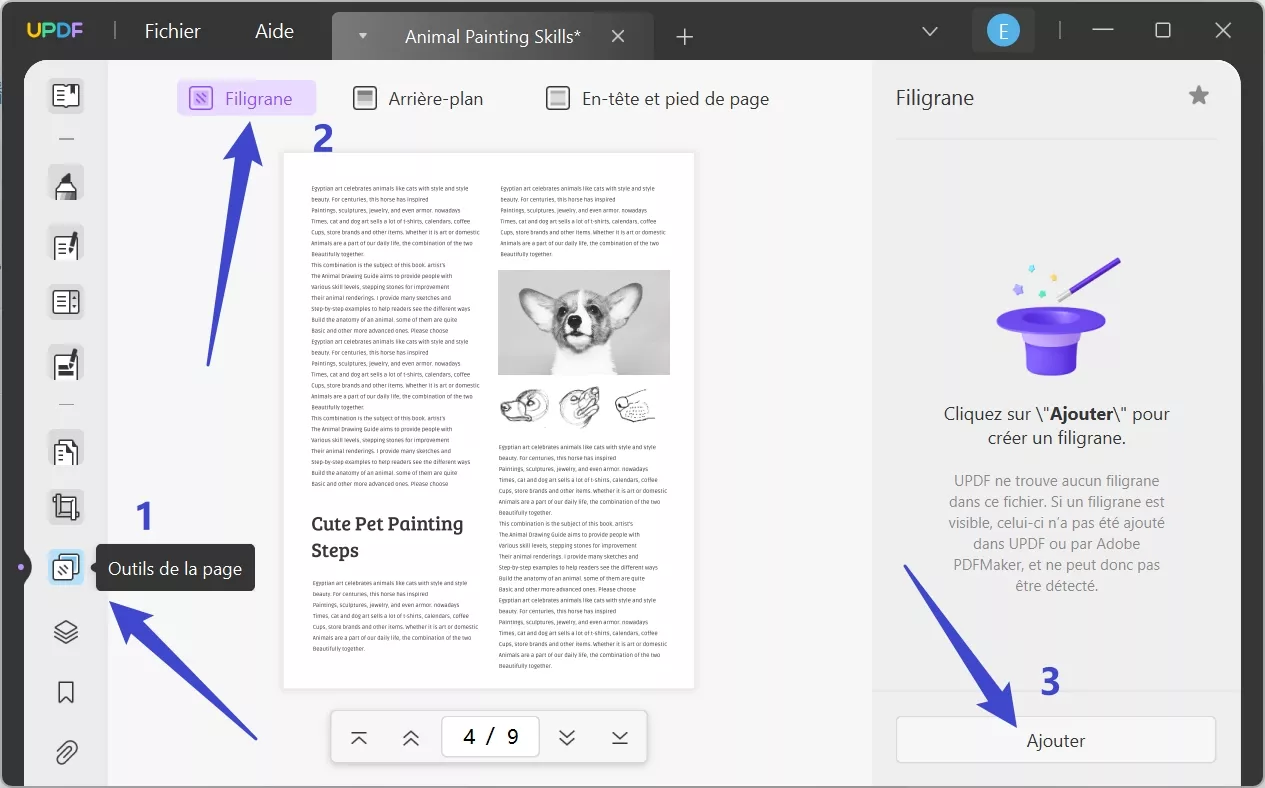
Dans la catégorie texte, vous pouvez ajouter du texte dans la zone « Contenu » et ajuster son alignement, sa police et sa couleur. Si vous souhaitez ajouter une image comme filigrane, choisissez l'onglet « Image » et sélectionnez l'icône « Trois Points » pour insérer un fichier source de votre appareil. De plus, vous avez la flexibilité de modifier la position en « Horizontale » ou « Verticale ». Ensuite, passez à l'onglet « PDF » pour utiliser un fichier de document comme filigrane en sélectionnant le symbole « Trois Points » pour sélectionner le fichier souhaité.
Après avoir choisi vos méthodes requises, vous pouvez modifier le rapport global et l'opacité des filigranes. Enfin, procédez en cliquant sur le bouton « Enregistrer » en bas pour sauvegarder vos modifications.
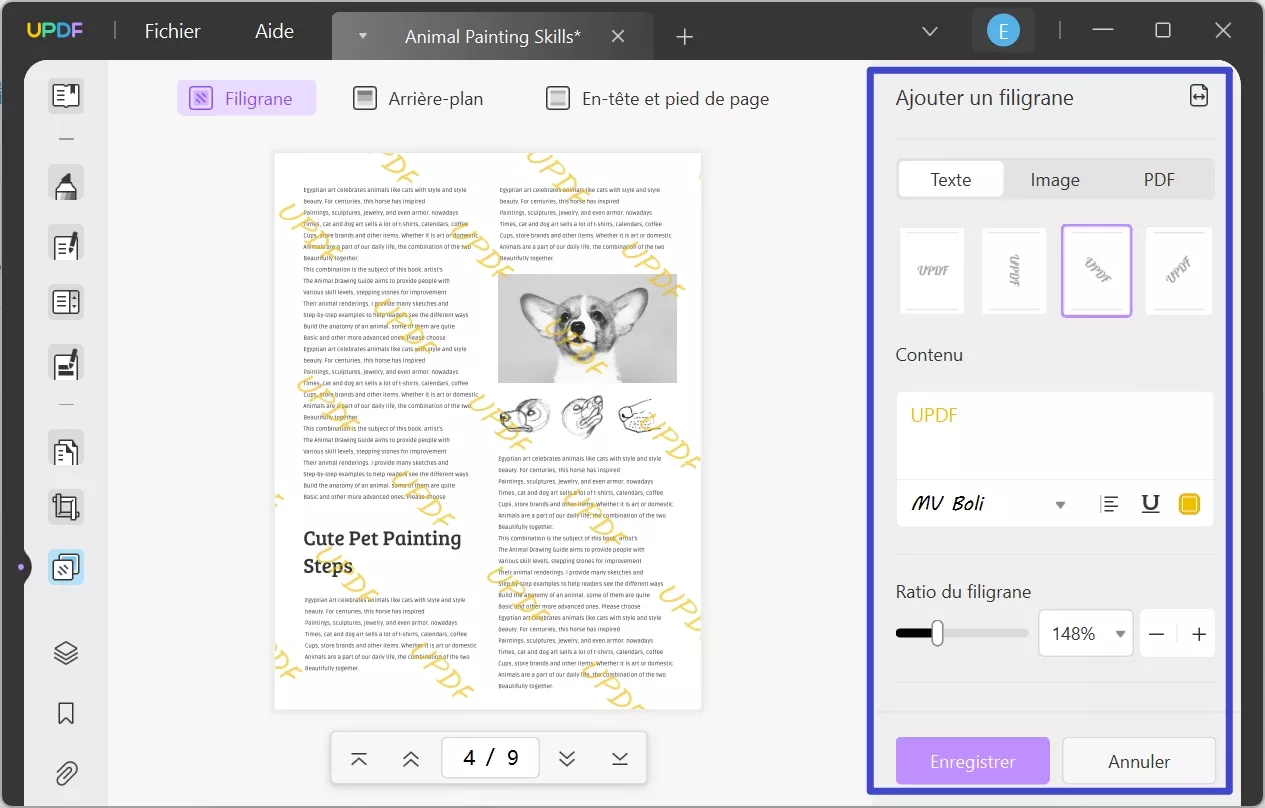
Étape 3 : Enregistrez ce fichier avec un filigrane plat en PDF
Une fois que vous avez enregistré votre filigrane requis, sélectionnez l'icône « Lecteur » sur le côté gauche de la fenêtre. Ensuite, accédez au panneau de droite de l'écran pour choisir l'icône « Enregistrer sous ». Dans le menu contextuel, cliquez sur la fonction « Enregistrer comme aplati », et une mini-fenêtre apparaîtra devant vous. Activez maintenant les « Aplatir les filigranes » en cliquant dessus et choisissez le bouton « Enregistrer Sous ».
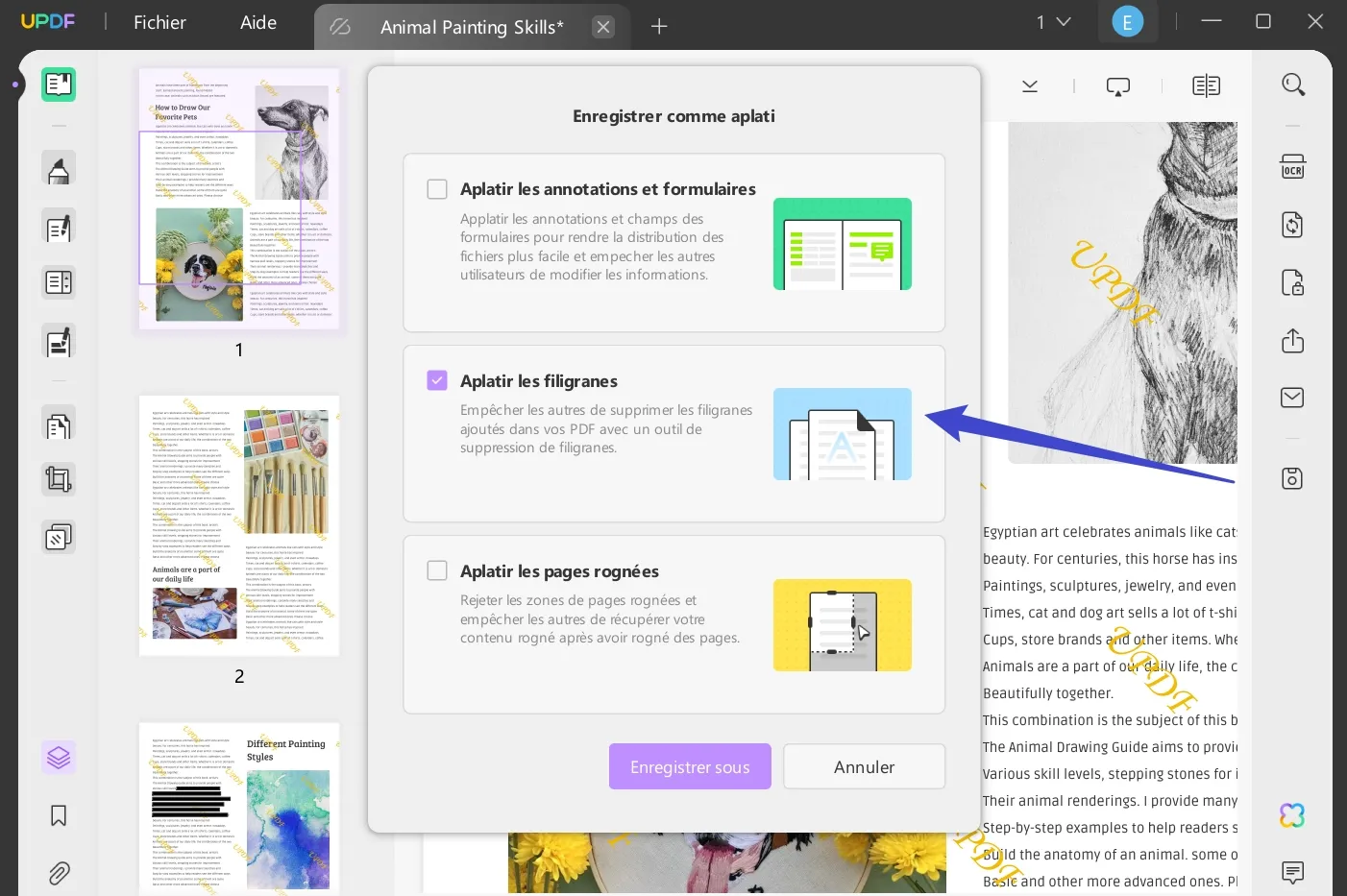
Étape 4. Réouvrez votre fichier plat et enregistrez-le dans votre format souhaité
Pour avoir le PDF avec filigrane dans votre format souhaité, rouvrez le fichier plat sur le logiciel. Sur la fenêtre d'édition, sélectionnez « Exporter le PDF » pour accéder à différents formats de sortie de fichier dans un menu étendu. Que vous le sauvegardiez dans un document Word ou HTML, UPDF conserve l'originalité et la qualité du contenu et de la mise en page du document.
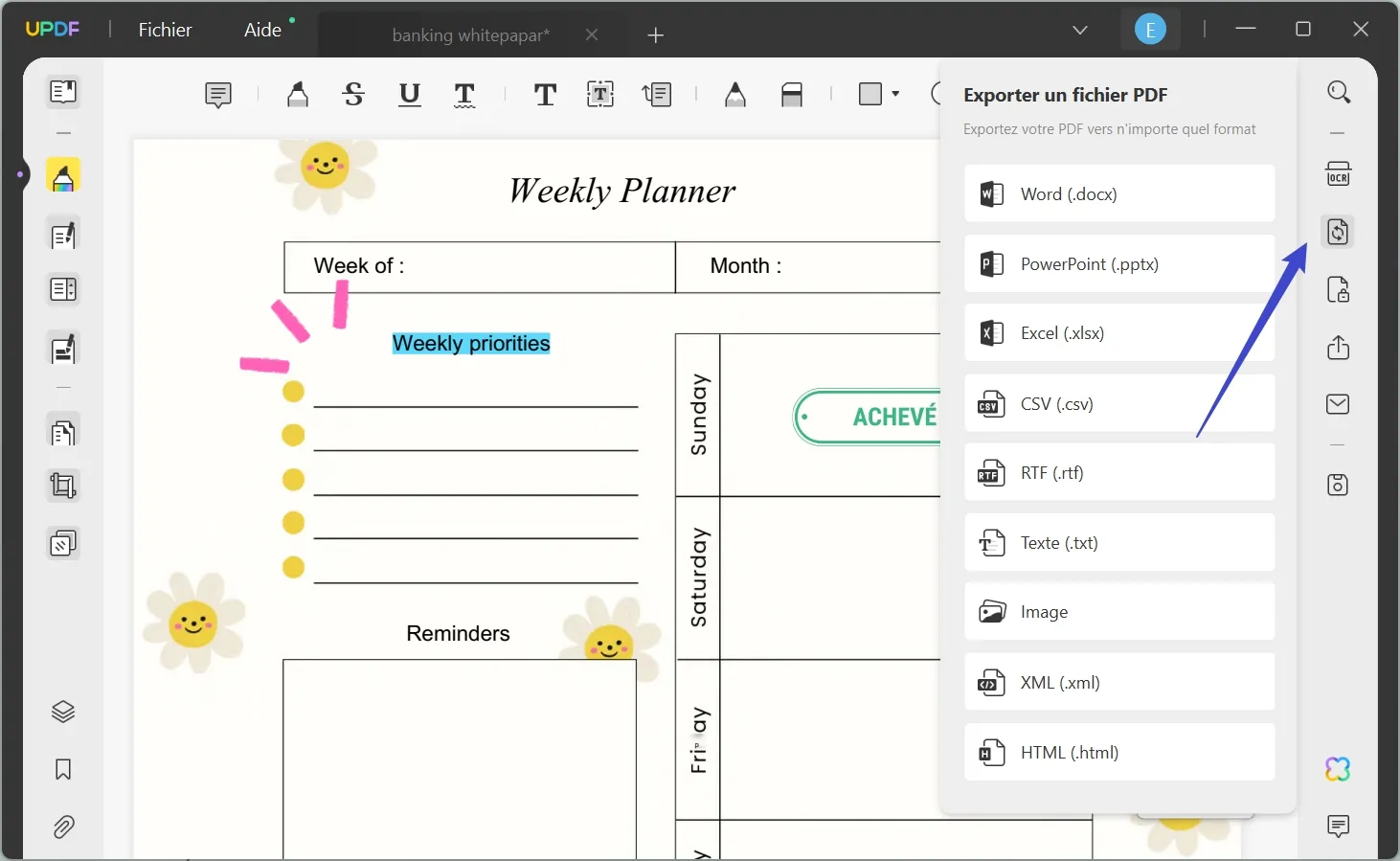
Vous pouvez améliorer votre expérience de filigrane en téléchargeant et en passant à UPDF Pro dès aujourd'hui. De cette façon, vous pouvez accéder à des fonctionnalités avancées et à des capacités améliorées pour affiner et sécuriser davantage votre contenu numérique.
Téléchargez-le et essayez-le maintenant via le bouton ci-dessous.
Windows • macOS • iOS • Android 100% sécurisé
Partie 3 : FAQ sur les générateurs de filigranes IA
1.Est-ce que Canva est gratuit ?
Canva propose une plateforme flexible avec des fonctionnalités gratuites et payantes pour répondre à divers besoins en matière de design. Les utilisateurs peuvent accéder à divers outils de conception et modèles gratuitement, mais certains modèles de filigrane avancés nécessitent un abonnement. De plus, les utilisateurs peuvent choisir un plan qui correspond à leurs préférences et besoins spécifiques en matière de design.
2.Comment fonctionne le filigrane IA ?
Le filigrane IA utilise des algorithmes pour insérer des motifs distinctifs dans le contenu numérique. Ces motifs sont généralement invisibles pour les humains mais peuvent être reconnus par les algorithmes IA. De plus, cette méthode protège le contenu numérique et permet son identification et sa protection contre une utilisation ou une distribution non autorisée grâce à des systèmes de reconnaissance automatisés.
3.Comment ajouter un filigrane dans Canva ?
Ouvrez Canva et concevez votre publication en explorant ses designs prêts à l'emploi, ou créez votre publication personnalisée avec son éditeur alimenté par l'IA. Une fois votre design terminé, téléchargez votre image de filigrane, ajustez sa taille et sa transparence, et placez-la selon vos besoins. Pour enregistrer votre publication personnalisée dans le format souhaité, accédez aux options d'exportation depuis le coin supérieur droit.
4.Est-ce que ChatGPT a un filigrane IA ?
Oui, ChatGPT place un motif invisible mais traçable dans son contenu qui sert de filigrane indiquant une génération IA. Bien que les humains puissent ne pas le remarquer, les outils de détection IA peuvent identifier et distinguer le contenu créé par ChatGPT en reconnaissant ces motifs distinctifs. Cependant, en ce qui concerne la génération de filigranes IA, ChatGPT ne peut pas effectuer cette fonction.
Conclusion
En résumé, un générateur de filigranes IA est un outil crucial pour ceux qui créent du contenu et les entreprises visant à protéger leurs actifs numériques. Les algorithmes avancés de ces générateurs permettent le développement de filigranes distincts pour prévenir une utilisation non autorisée. À cet égard, nous avons exploré les cinq meilleurs générateurs de filigranes IA qui offrent flexibilité et options conviviales pour les filigranes basés sur du texte ou des images.
De plus, ces outils ne sont pas suffisants lorsqu'il s'agit d'utiliser un PDF comme filigrane et présentent certains inconvénients. En tenant compte des avantages potentiels et des défis possibles, nous vous recommandons de télécharger UPDF pour une sécurité accrue du contenu numérique. De plus, si vous souhaitez obtenir des informations impartiales et équitables, visitez ce site pour un examen objectif de ce créateur de filigranes exceptionnel avec IA.
Windows • macOS • iOS • Android 100% sécurisé
 UPDF
UPDF UPDF pour Windows
UPDF pour Windows UPDF pour Mac
UPDF pour Mac UPDF pour iPhone/iPad
UPDF pour iPhone/iPad UPDF pour Android
UPDF pour Android UPDF AI en ligne
UPDF AI en ligne UPDF Sign
UPDF Sign Lire le PDF
Lire le PDF Annoter le PDF
Annoter le PDF Modifier le PDF
Modifier le PDF Convertir le PDF
Convertir le PDF Créer le PDF
Créer le PDF Compresser le PDF
Compresser le PDF Organiser les pages PDF
Organiser les pages PDF Fusionner les PDF
Fusionner les PDF Diviser le PDF
Diviser le PDF Rogner le PDF
Rogner le PDF Supprimer les pages PDF
Supprimer les pages PDF Pivoter le PDF
Pivoter le PDF Signer le PDF
Signer le PDF Formulaire PDF
Formulaire PDF Comparer les PDF
Comparer les PDF Protéger le PDF
Protéger le PDF Imprimer le PDF
Imprimer le PDF Traitement par lots
Traitement par lots OCR
OCR UPDF Cloud
UPDF Cloud À propos de UPDF AI
À propos de UPDF AI Solutions de UPDF AI
Solutions de UPDF AI FAQ sur UPDF AI
FAQ sur UPDF AI Résumer le PDF
Résumer le PDF Traduire le PDF
Traduire le PDF Expliquer le PDF
Expliquer le PDF Analyser le PDF
Analyser le PDF Analyser les informations de l'image
Analyser les informations de l'image PDF vers carte mentale
PDF vers carte mentale Discuter avec IA
Discuter avec IA Mode d'emploi
Mode d'emploi Spécifications techniques
Spécifications techniques Mises à jour
Mises à jour FAQs
FAQs Astuces pour UPDF
Astuces pour UPDF Blog
Blog Actualités
Actualités Avis sur UPDF
Avis sur UPDF Centre de téléchargement
Centre de téléchargement Contactez-nous
Contactez-nous












 Albert Deschamps
Albert Deschamps 